Google Tasks on ilmainen verkkopalvelu, joka hallitsee tehtäväluetteloita ja johon pääsee Google-tilisi kautta. Vaikka se ei ole niin edistynyt kuin oma tehtäväluettelo, se pitää kirjaa tehtävistä ja alitehtävistä, joten se riittää kattamaan useimmat tarpeet. Tämän artikkelin tiedot koskevat Google Tasksin verkkoversiota ja iPhone- ja Android-älypuhelimien mobiilisovelluksia, kuten Samsung Galaxy -sarjaa ja Motorola Motoa.
Mikä on Google Tasks?
Google To Do on paikka, jossa voit luoda luetteloita kohteista tai tehtävistä, jotka sinun on tehtävä, ja ylittää ne, kun suoritat ne. Voit luoda useita luetteloita, joten yksi voi olla ruokakauppaa, toinen rautakauppaa varten ja luettelo tehtävistä, jotka on tehtävä ennen uudistusprojektin aloittamista. Google To Do toimii yhdessä Google-kalenterin kanssa, joten esimerkiksi uudistusprojektiin luomillasi tehtävillä voi olla eräpäivät.
Miksi haluat Google Tasksin?
Paperilappujen hallinta on kokeiltu ja todellinen tapa, mutta jääkaappiin teipattu magneettinen ruokalista ei ole tehokas, ja tarralaput voivat sotkea työpöydän. Google Tasks on all-in-one luetteloiden luomis- ja tehtävien järjestäjä, ja jos käytät Googlen tuotteita, kuten Gmailia tai Google-kalenteria, voit käyttää sitä.
Kuinka avata Google Tasks Gmailissa
Helpoin tapa käyttää Google Tasksia on Gmail-sivuston kautta. Sen avulla voit käyttää Google-työlistoja sähköpostisi lisäksi ja helpottaa sinulle sähköpostitse lähetettyjen tehtävien siirtämistä Google Tasksiin.
-
Avaa verkkoselain, siirry osoitteeseen https://mail.google.com ja kirjaudu sisään Gmail-tiliisi pyydettäessä.
-
Valitse oikeanpuoleisesta ruudusta Tehtävät (sininen pyöreä kuvake, jossa on valkoinen vinoviiva).
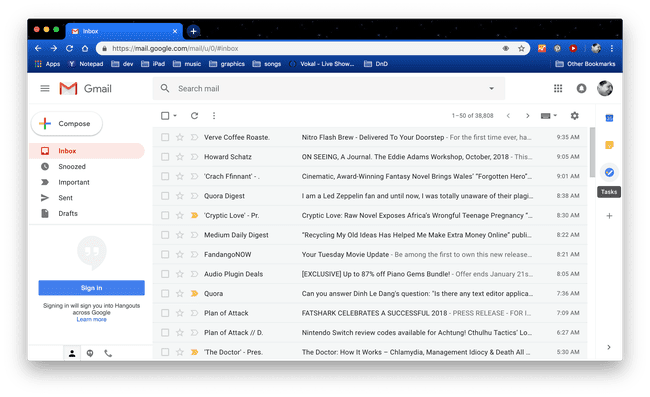
-
Valitse laajennetusta paneelista Lisää tehtävä luodaksesi uuden tehtävän. Jos haluat muokata tehtävän tietoja, lisätä alitehtäviä tai määrittää tehtävälle päivämäärän, vie hiiri tehtävän päälle ja valitse muokata (kynäkuvake).
Käytä Google Tasksia Google-kalenterissa
Voit myös tarkistaa tehtäviesi tilan ja lisätä uusia kalenteria tarkastellessasi. Oletuksena Google-kalenteri näyttää muistutuksia tehtävien sijaan, mutta näkymää on helppo vaihtaa.
-
Siirry Google-kalenteriin osoitteessa https://calendar.google.com ja kirjaudu tarvittaessa sisään Google-tiliisi.
-
Ota Tehtävät-näkymä käyttöön nähdäksesi tehtävät Google-kalenterissa. Valitse vasemmasta ruudusta Minun kalenterini ja valitse Tehtävät† Kun tehtävälle on määritetty päivämäärä, se näkyy kalenterissa vihreänä tunnisteena.

-
Voit lisätä ja poistaa tehtäviä siirtymällä vasempaan ruutuun ja valitsemalla Tehtävät†
Valitse tehtävän vihreä tarra nähdäksesi lisätietoja. Kaksoisnapsauta vihreää tehtävätunnistetta siirtyäksesi tehtävän Google-työlistan muokkausnäyttöön.
Käytä Google-tehtäviä älypuhelimellasi
Jos sinulla on Android-laite tai iPhone, voit käyttää Google Tasks -sovellusta älypuhelimellasi.
- Jos sinulla on iPhone, lataa Google Tasks App Storesta.
- Jos sinulla on Android-älypuhelin, kuten Samsung Galaxy, Motorola Moto tai Google Pixel, lataa Google Tasks Google Play Kaupasta.
- Siirry osoitteeseen https://mail.google.com/tasks/canvas ja avaa Google-työlista iPhonessa, iPadissa tai Android-laitteellasi verkkoselaimella. Se on loistava tapa käyttää Tehtäviä nopeasti älypuhelimella tai tabletilla, mutta se ei ole yhtä kattava kuin sovellus.
